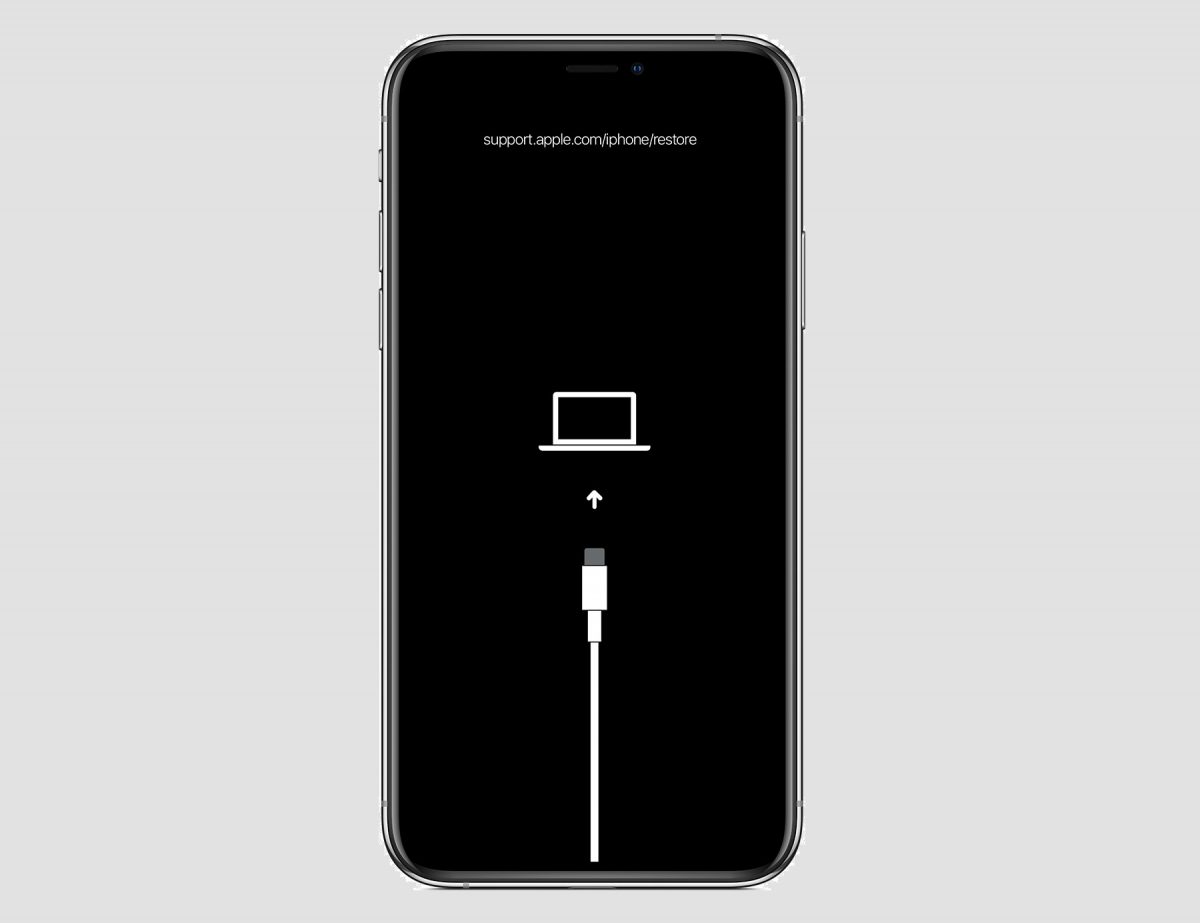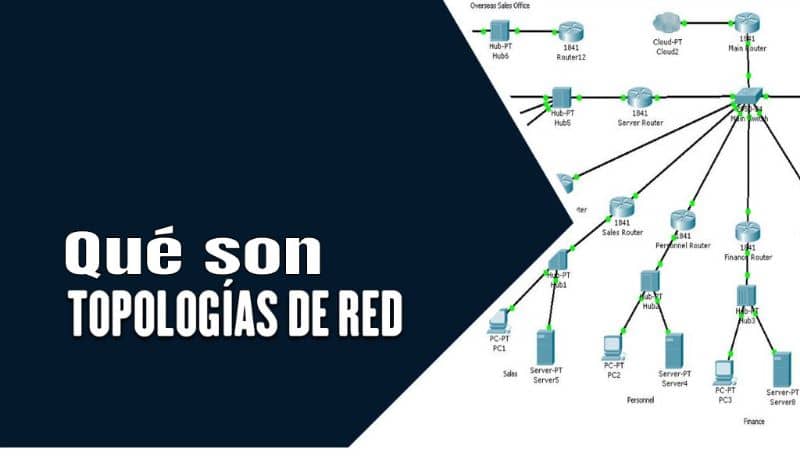كيفية طرد شخص ما من شبكة WiFi الخاصة بك من هاتفك المحمول
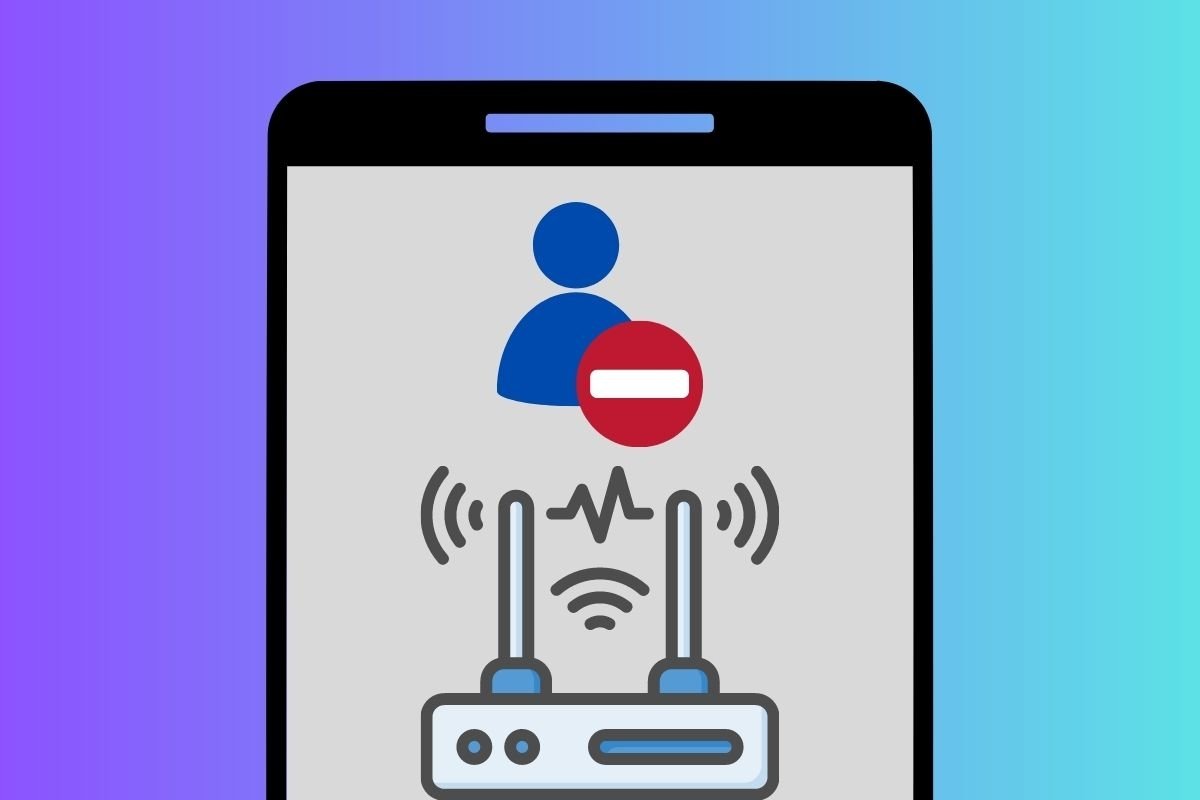
شبكات WiFi مريحة للغاية. نظرًا لأنها لا تتطلب أي كابلات، فمن السهل جدًا الاتصال بالإنترنت من أي مكان في منزلك والقيام بذلك باستخدام عدد لا يحصى من الأجهزة المتوافقة. ومع ذلك، اعتمادًا على التكوين، من الممكن للمستخدمين غير المصرح لهم استخدامه بشكل غير قانوني.
بالنظر إلى ذلك، هل تعرف بالفعل كيفية التحكم في الأشخاص المتصلين بشبكتك؟ هل تعرف أفضل الطرق لطرد شخص ما من شبكة WiFi الخاصة بك؟ استمر في القراءة لتتعلم كيفية القيام بذلك من هاتفك المحمول.
كيفية معرفة ما إذا كان لديك متسلل على شبكة WiFi الخاصة بك من هاتفك المحمول
أول شيء يجب أن تعرفه هو ما إذا كان هناك بالفعل دخيل على شبكة WiFi الخاصة بك. إذا لم يكن الأمر كذلك، فلن تحتاج إلى تنفيذ أي إجراء إضافي . ما هي أفضل طريقة للتحقق من جميع الأجهزة المتصلة بشبكتك اللاسلكية؟
من جانبنا، نوصي باستخدام Fing . باستخدام هذا التطبيق، ستتمكن من تدقيق شبكتك والحصول على قائمة كاملة بالأجهزة المتصلة بها. وبالمثل، فهو يوفر لك بعض الأدوات الإضافية التي تهمك، مثل اكتشاف الثغرات الأمنية أو تحديد الموقع الجغرافي للشبكة.
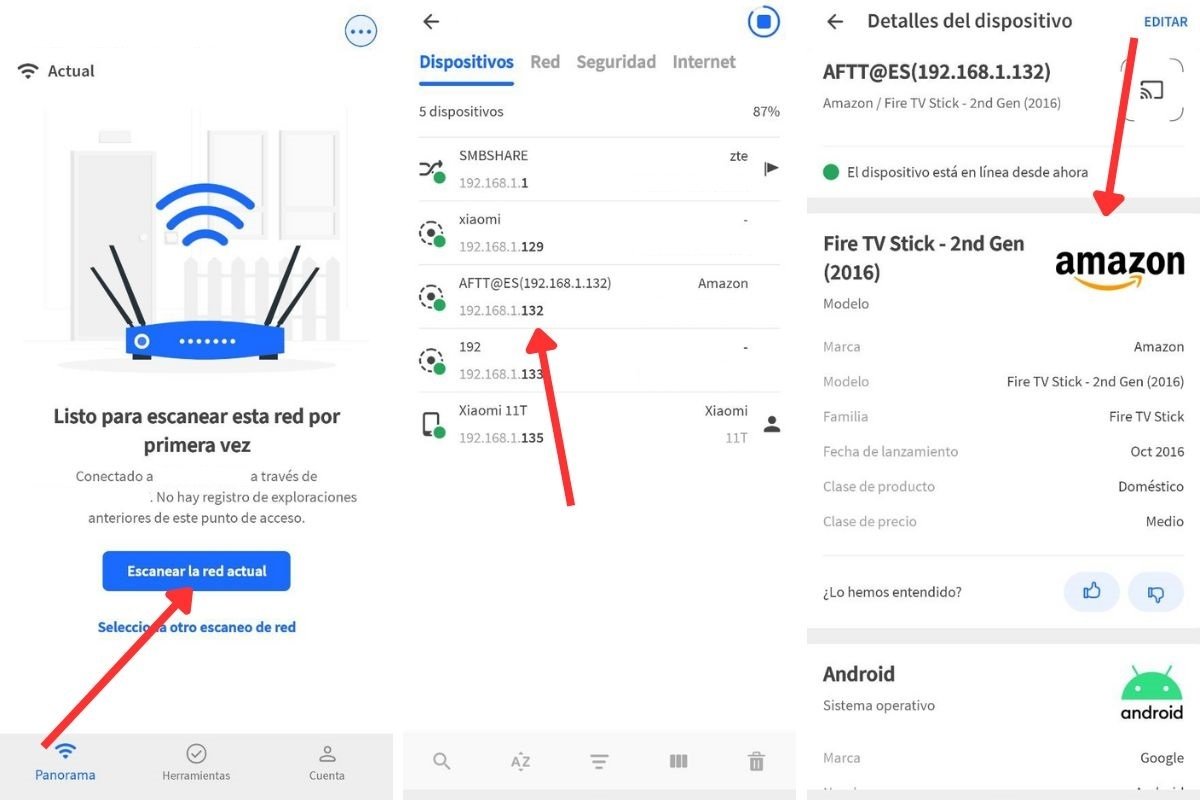
الخطوات التي يجب عليك اتباعها بمجرد تنزيل الأداة على هاتفك هي كما يلي:
- افتح Fring لنظام Android.
- تأكد من اتصال جهازك بشبكة WiFi، ثم انقر فوق فحص الشبكة الحالية .
- ستظهر القائمة الكاملة للأجهزة المتصلة على الشاشة.
- إذا اكتشفت أي مشتبه بهم، فانقر عليهم لرؤية جميع التفاصيل.
- تظهر بيانات الجهاز على الشاشة، من الشركة المصنعة إلى نظام التشغيل.
كما هو موضح في الصورة أعلاه، اكتشفنا باستخدام Fring أن Fire TV متصل بشبكتنا. إن الحصول على مثل هذه التفاصيل الدقيقة حول الجهاز المعني سيساعدك على تحديد ما إذا كان ملكك بالفعل أم أنه ينتمي إلى دخيل.
كيفية طرد شخص ما من شبكة WiFi الخاصة بك من Android
في حالة اكتشاف متطفل على شبكتك، هناك عدة طرق لطرده فورًا . نعرض لك أدناه الخطوات الإرشادية التي يجب عليك اتباعها لإزالة أي مستخدم من شبكة WiFi الخاصة بك.
قم بتغيير كلمة المرور الخاصة بشبكة WiFi الخاصة بك
يعد تغيير كلمة مرور WiFi أسرع طريقة لطرد أي وجميع الأجهزة من الشبكة . الآن، يجب أن تضع في اعتبارك أن هذا سيجبرك على إعادة تكوين كل عنصر من العناصر المتصلة. على سبيل المثال، إذا كان لديك عدة مصابيح ذكية، فسيتم فصلها جميعًا عند تغيير كلمة المرور. من الواضح أن هذا لا ينطبق على أجهزة الكمبيوتر التي تصل إلى الشبكة عبر الكابل.
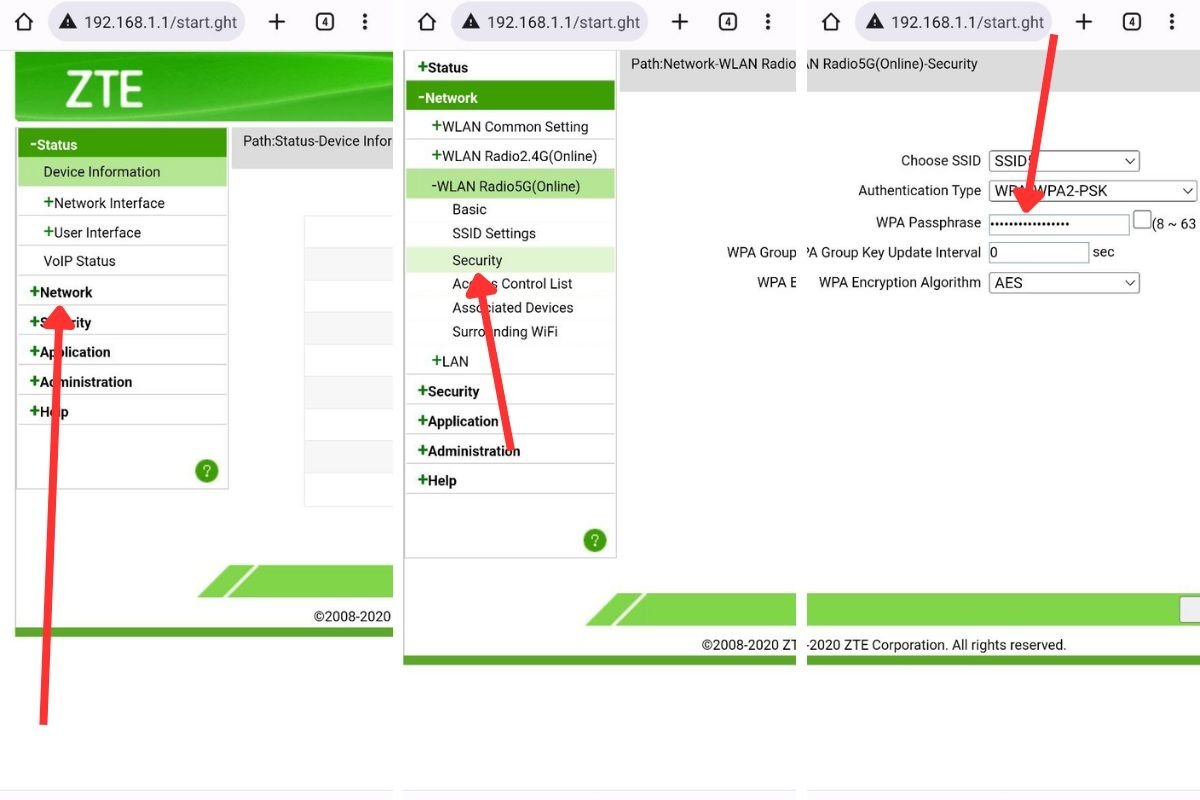
مع أخذ ذلك بعين الاعتبار، هذه هي الخطوات التي اتبعناها على جهاز توجيه ZTE:
- نذهب إلى عنوان IP 192.168.1.1 باستخدام متصفح الويب.
- قم بتسجيل الدخول باستخدام بيانات اعتماد جهاز التوجيه الخاص بك.
- نضغط على الشبكة .
- نفتح القسم المقابل لشبكة WiFi ونضغط على الأمان .
- نقوم بتغيير كلمة المرور عن طريق تعديل القيمة الموجودة بجانب WPA Passphrase .
يجب أن تعلم أن هذه هي المؤشرات الخاصة بطراز جهاز توجيه محدد جدًا. في جميع الاحتمالات، سيكون عليك القيام بذلك بشكل مختلف. ومع ذلك، اتبع التعليمات التي قدمناها كمرجع لتغيير كلمة مرور WiFi على شبكتك المنزلية.
تصفية الأجهزة حسب عنوان MAC
هناك خيار آخر لمنع جهاز من الاتصال بشبكة WiFi الخاصة بك وهو طرده باستخدام عنوان MAC. يعد هذا الترقيم فريدًا لأي جهاز كمبيوتر متصل بالشبكة، لذا فهو يساعدك على التعرف على الجهاز بشكل لا لبس فيه.
إذا كنت تريد معرفة عنوان MAC الخاص بجهاز متطفل على شبكتك، فاستخدم Fring. ومن بين البيانات التي يوفرها لك التطبيق ستجد هذا المعرف.
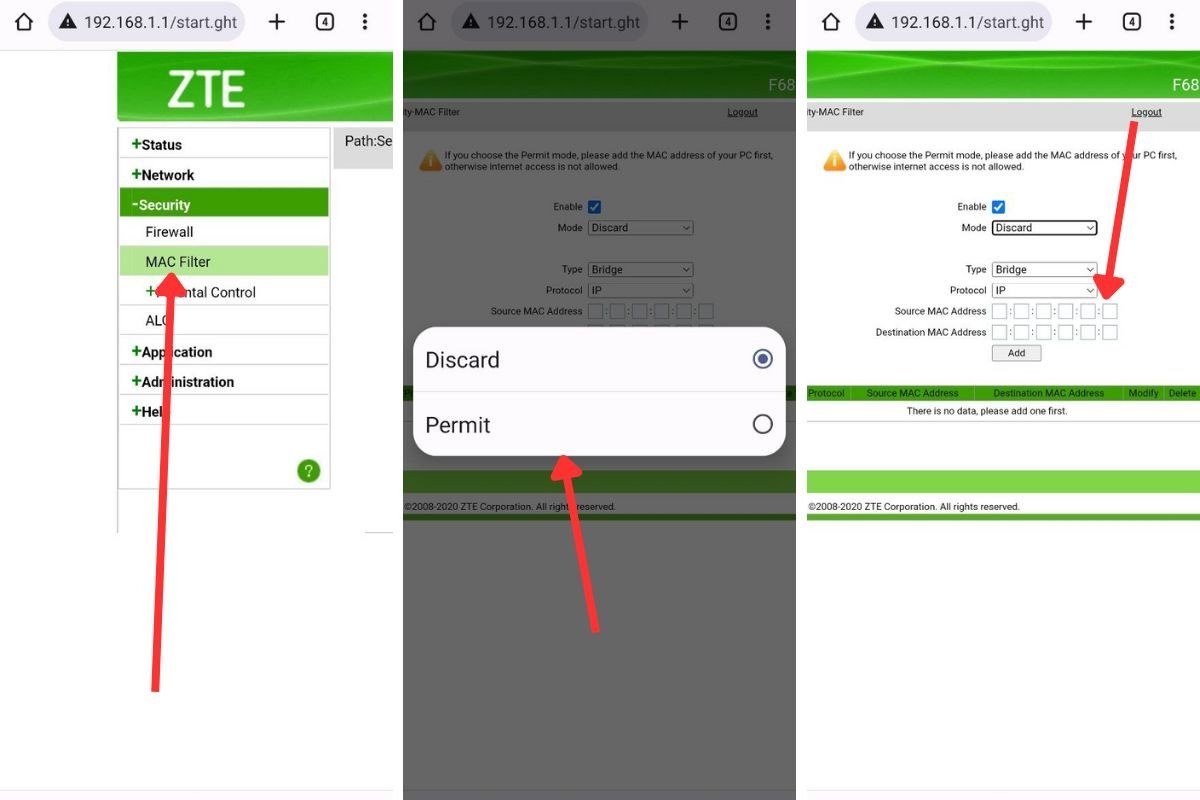
بمجرد حصولك على هذه المعلومات، قم بما يلي:
- افتح لوحة تكوين جهاز التوجيه في متصفح هاتفك المحمول.
- انتقل إلى قسم الأمان أو ما يعادله.
- افتح مرشح ماك .
- قم بتمكين تصفية عنوان MAC وأضف إدخالاً جديدًا يشير إلى ما إذا كان الجهاز محظورًا أو مسموحًا به. في هذه الحالة، من المناسب أن تختار الخيار الأول.
- في القسم المقابل، اكتب عنوان MAC وانقر فوق “إضافة” .
- من الآن فصاعدا، لن يتمكن هذا الجهاز من الوصول إلى شبكة WiFi الخاصة بك تحت أي ظرف من الظروف.
نظرًا لأنه لا يمكن تغيير عنوان MAC، فإن الخيار الوحيد أمام الدخيل هو الدخول باستخدام جهاز كمبيوتر مختلف.
إعادة جهاز التوجيه إلى المصنع
الاحتمال الأخير هو إعادة ضبط جهاز التوجيه إلى إعدادات المصنع. الآن، ضع في اعتبارك أن هذا لن يساعدك إلا على طرد مستخدم إذا قمت بتغيير كلمة مرور WiFi الافتراضية في الماضي . إذا لم تقم بذلك، فعند استعادة إعدادات جهاز التوجيه، ستحتفظ شبكتك اللاسلكية بنفس بيانات الاعتماد وسيتمكن الدخيل من مواصلة الوصول دون مشاكل.
لإعادة ضبط جهاز التوجيه، أسهل شيء هو الضغط على زر إعادة الضبط الموجود فعليًا على الجهاز لبضع ثوانٍ. وعادةً ما يمكن الوصول إليه باستخدام أداة رفيعة وحادة، مثل مشبك ورق أو إبرة. ومن خلال القيام بذلك، سيتم استعادة كلمة مرور WiFi الأصلية ، بالإضافة إلى اسمك. سيؤدي هذا إلى طرد جميع الأجهزة التي ستتصل ببيانات الاعتماد السابقة دفعة واحدة.